iPad 同期できない原因と対策案について
「iPadに動画や画像が同期できない。パソコンを買い替えて、iPadに新しい動画や画像を同期させようとしたところiTunesにiPadの表示が出なくなりました。 一番初期のiPadですが、今まではUSBでパソコンに接続するとiTunesにiPadの表示が出てインポートの処理をしておりました。それが出なくなりインポートの仕方がわからなくなりました。どうすればよいのでしょうか。」
みなさんもこのように、iPad 同期できない問題に頭を悩ませたことがありますか。先日、友達がパソコンからiPadに写真を同期しようと思ったですが、どうしてもうまくできなく、さんざん悩んだあげく私に聞いてみました。一緒にネットで調べてみたところ、知恵袋から上記の質問が出てきて、このような問題に悩んでいる人が思うより多いことに気付きました。そこでこの文章により、iPad 同期できない原因や対策案についてみなさんにご紹介したいと思います。
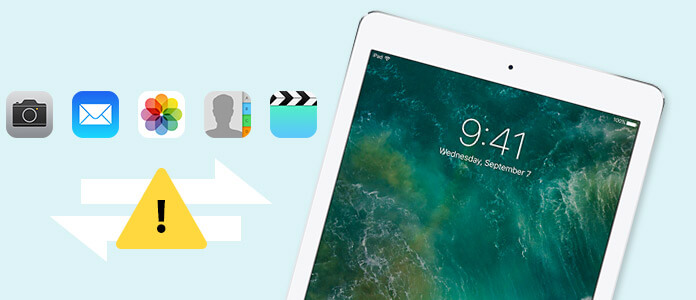
iPad 同期できない原因
1.ネット接続。iPad 同期できない時、まず確認すべきことはネット接続です。
2.iPadのバッテリー残量が不足。iPadのバッテリーが十分に残っていない場合は、iPad 同期できないを招く恐れがあります。
3.iTunesのバージョンが最新ではない。iPad 同期を順調に行うために、iTunesが常に最新バージョンにしておく必要があります。
4.USBポートに異常が生じている。パソコンのいくつかのUSBポートに、異常が生じる場合があり、別のUSBポートに接続して、iPadがしっかりと接続されていることを確認します。
5.パソコンとiPadを再起動。どうしてもiPad 同期できないなら、パソコンとiPadを再起動してみましょう。これだけで問題を解決できる場合もあります。
パソコン初心者向け – iPad 同期ソフトについてのご紹介
ところが、iPhoneユーザーがお分かりのように、特にパソコン初心者にとっては、iTunesの使い方が難しすぎになる場合があります。そこでこの文章では、素人向けのiPad 同期ソフトをみなさんにご紹介したいと思います。
4Videosoft iOS 転送はiTunesの代わりに使いやすいiOS 管理ソフトとして、パソコンからiPadにデータを転送するのはもちろん、iPadに保存するデータをわずか数クリックだけでiTunes/PCにバックアップを取ることができます。iTunesに比べての優位といえば、iPad 同期の双方向性、操作の簡単さ、データを同期する時間などにあるでしょう。
では、下記のステップに従い、この専門的なソフトをご利用して、パソコンからiPadにデータを同期する手順(音楽を例に)を一緒に見てみましょう。まず、4Videosoft公式サイトからソフトを無料ダウンロードします。
無料ダウンロード
Windows向け
![]() 安全性確認済み
安全性確認済み
無料ダウンロード
macOS向け
![]() 安全性確認済み
安全性確認済み
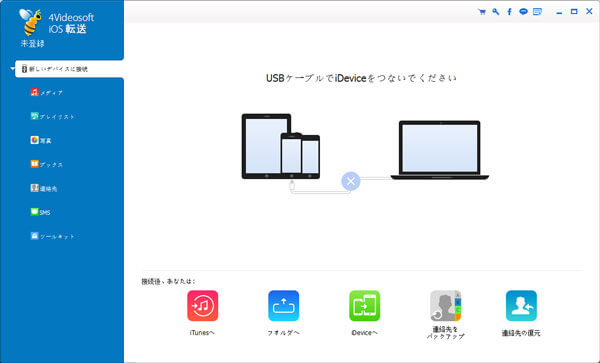
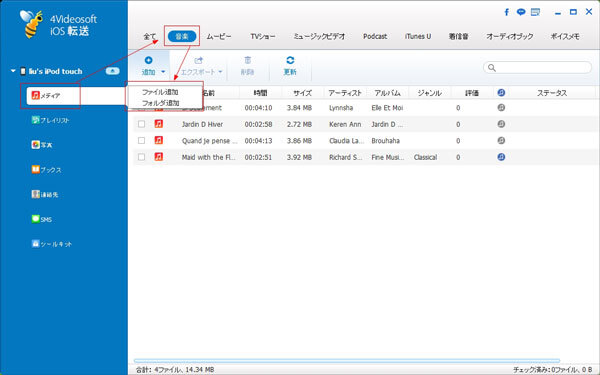
このようにして、パソコンからiPadに簡単に音楽ファイルを追加しました。その逆に、iPadからパソコンやiTunesに音楽をバックアップすることも同じく便利にできます。また、ソフトはiPad 音楽同期をサポートするほか、iPhone 音楽 同期、iPad 写真管理などに対応し、実用性が高いと思います。お必要があれば、ぜひソフトを無料ダウンロードしてやってみましょう!
 コメント確認、シェアしましょう!
コメント確認、シェアしましょう!




